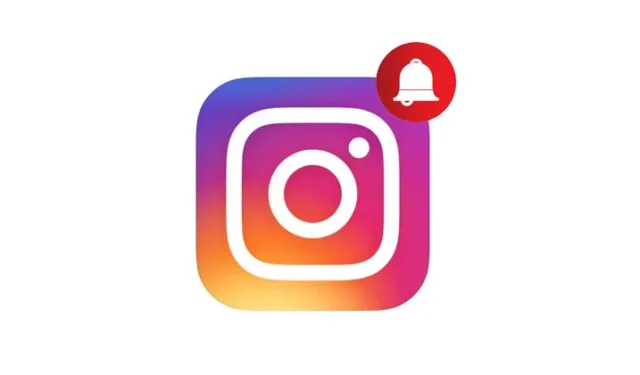
Landskapet med videodelingsplattformer har endret seg betraktelig de siste årene, spesielt med TikTok som står overfor forbud og Instagram Reels har dukket opp som en konkurrent. I disse dager kan entusiaster glede seg over plattformer som Instagram Reels og YouTube Shorts, som tilbyr lignende kortformede videoopplevelser.
Instagram Reels presenterer en spennende plattform for skapere å uttrykke sin kreativitet. Nykommere kan imidlertid oppleve at appen er litt utfordrende å navigere. En funksjon som kan forbedre seeropplevelsen er muligheten til å øke hastigheten på videoer før du deler dem. Denne justeringen øker ikke bare engasjementet, men lar også skapere pakke mer innhold inn i kortere klipp. Hvis du ønsker å lære å øke hastigheten på en video på Instagram, vil denne veiledningen gi deg de nødvendige trinnene.
Hvordan få fart på videoer på Instagram
Instagram tilbyr flere metoder for å øke videoavspillingshastigheten. Du kan enten bruke Instagrams innebygde videoredigerer eller velge forskjellige tredjepartsapplikasjoner. La oss fordype oss i de mest effektive alternativene for å justere videohastigheten på Instagram.
1. Still inn hastighet før du tar opp på Instagram
Takket være Instagram-appen på både Android og iOS kan du endre hastighetsinnstillingene før du tar opp opptakene dine. Slik gjør du det:
- Åpne Instagram-appen på Android- eller iOS-enheten din.
- Trykk på (+) -ikonet øverst til høyre.
- Bytt til Story- eller Reel- fanen på skjermen etter opprettelsen.
- Trykk på 1x-knappen på høyre side for å justere avspillingshastigheten.
- Velg blant ulike hastighetsalternativer som vises på skjermen.
- Når du har gjort valget ditt, trykk på opptaksknappen for å starte filmingen.
- Etter opptak, trykk på Neste -knappen.
- Legg til favoritttekst, klistremerker, filtre eller musikk, og klikk deretter på Neste igjen for å fortsette.
2. Juster hastigheten på eksisterende videoer på Instagram
Hvis du har forhåndsinnspilte videoer som du vil redigere, er det enkelt å justere hastigheten på Instagram. Vær oppmerksom på at denne funksjonen for øyeblikket kun er tilgjengelig på iOS-versjonen av Instagram:
- Start Instagram-appen på din iPhone.
- Trykk på (+) -ikonet øverst til høyre.
- Bytt til fanen Reel på skjermbildet for oppretting av innlegg.
- Trykk på Galleri -ikonet og velg videoen du ønsker å redigere.
- Trykk på 1x-ikonet på redigeringsskjermen , og velg deretter ønsket hastighet.
- Etter å ha gjort ditt valg, trykk på Legg til etterfulgt av Neste .
Videohastigheten vil nå gjenspeile de nye innstillingene dine. Du kan enten dele den redigerte videoen på feeden din eller lagre den som et utkast til senere.
3. Bruk tredjepartsapper til å endre videohastighet
Selv om redigeringsfunksjonene på Instagram-plattformen er robuste, kan det hende at de ikke samsvarer med funksjonene som tilbys av dedikerte tredjeparts videoredigeringsapplikasjoner tilgjengelig for Android. Disse appene kan gi tilleggsfunksjoner, inkludert avanserte hastighetsjusteringer for forhåndsinnspilte videoer.
Etter å ha justert videoens hastighet og brukt eventuelle redigeringer, kan du laste den opp direkte til Instagram-hjulene dine for alle å nyte.
Kan du endre hastigheten på videoer på Instagram-ruller?
Mens du ser på Instagram Reels, kan du støte på videoer du vil se i en annen hastighet. Dessverre er svaret på dette nei – du kan ikke endre avspillingshastigheten til videoer lastet opp av andre brukere på plattformen.
Det beste alternativet ditt er å laste ned spolen til enheten din og endre hastigheten ved hjelp av en kompatibel videospillerapp for en mer skreddersydd seeropplevelse.
For å oppsummere tilbyr disse metodene de beste måtene å øke hastigheten på videoer på Instagram. Skulle du ha flere spørsmål eller trenger hjelp, legg gjerne igjen en kommentar. Hvis du synes denne artikkelen var nyttig, kan du vurdere å dele den med vennene dine!


Legg att eit svar